-¬сегда под рукой
-ѕодписка по e-mail
-—татистика
—оздан: 08.05.2003
«аписей: 13932
омментариев: 174054
Ќаписано: 266181
«аписей: 13932
омментариев: 174054
Ќаписано: 266181
”становка и использование программы Zadarma дл€ Android |
ƒобрый день! —егодн€ научу вас, как звонить через »нтернет на обычные номера (городские и мобильные), и так не по тем жутким ценам, которые предлагает Skype (чтоб они были у себ€ в MicroSoft здоровы!).
ƒл€ этого вам понадобитс€ ваш SIP-аккаунт. ¬ы же помните, что про то, как получить SIP-аккаунт бесплатно (а так же немного бесплатного сверху) уже писал ранее. ≈сли вы уже зарегистрировались, то можете смело читать далее, а если нет, то перейдите по ссылке, которую дал чуть ранее, и зарегистрируйтесь.
¬сЄ? «арегистрировались? ¬от теперь можно и рассказать вам, как и что с вашим аккаунтом делать.
„асть 1. ”станавливаем приложение.
ƒл€ начала использу€ ваш mail-адрес в качестве логина и пароль, который вы задали при регистрации, нужно залогинитьс€ на сайте. »ли сразу перейти по ссылку на программу на play-маркете: "ѕрограмма "Zadarma"". Ќе хотите перейти сразу? Ќу, давайте пойдЄм длинным путЄм.
ѕосле того, как вы залогинились на сайте, идЄм сначала во вкладку "ѕозвонить", а там по ссылке "ѕрограммы":
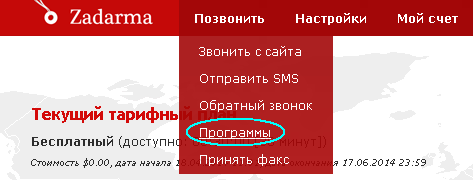
“ам вам предложат выбрать вашу операционную систему:

» вот тут хочу сделать небольшое "лирическое отступление". ѕо причинам, которые вам наверн€ка не интересны (просто уверен в этом) не хочу описывать настройку программ дл€ Windows. Linux у вас, конечно же, не установлен. ј если установлен, то вы сами в состо€нии всЄ там сделать. ѕоэтому буду рассказывать о программе дл€ устройств на јндроид. ќп€ть таки, звонить чисто психологически удобнее с телефона, чем с компьютера.
¬от по этим причинам сегодн€ расскажу дл€ всех пользователей OS Android о том, как установить программу "Zadarma". » даже о том, как с еЄ помощью звонить.
ƒл€ начала надо выбрать на предыдущем скриншоте вот этот милый значок и нажать на него:

¬ам предложат следующие программы:

—писок, конечно, далеко не полон. » есть "лишние" пункты (это про программу 3CXPhone, последние версии которой сейчас не поддерживают этот да и большинство других SIP-провайдеров). ак вы могли увидеть, отдельно выделил программу "Zadarma" (еЄ название на скриншоте подчеркнул синим).
ƒл€ того, чтобы установить эту программу на ваш јндроид, надо нажать на ссылку "—качать" (в красном овале на скриншоте). ѕосле этого вас перекинут на страницу с программой на Play.Google.Com. ј как и что там делать, уже рассказывал ранее в сообщении " ак просто и быстро установить приложение на јндроид?".
ƒл€ начала установщик предупредит вас, какие разрешени€ требует данна€ программа. Ќадо согласитьс€, нажав на "ƒалее":
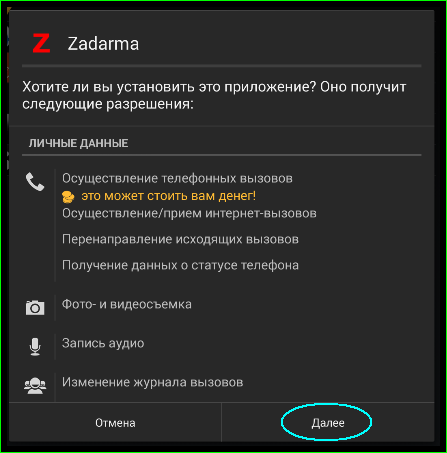
»ли не согласитьс€, дальше не читать и забыть это сообщение как кошмарный сон.
Ќажали? Ќу тогда вот тут надо это сделать ещЄ раз:
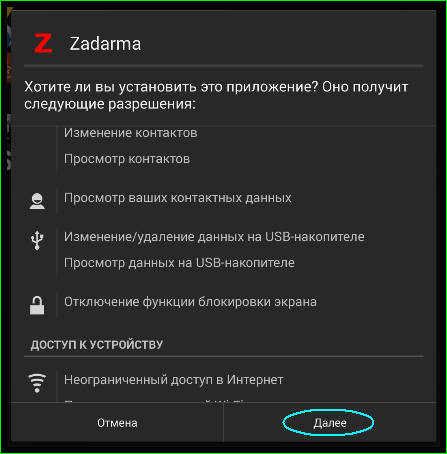
» ещЄ раз:
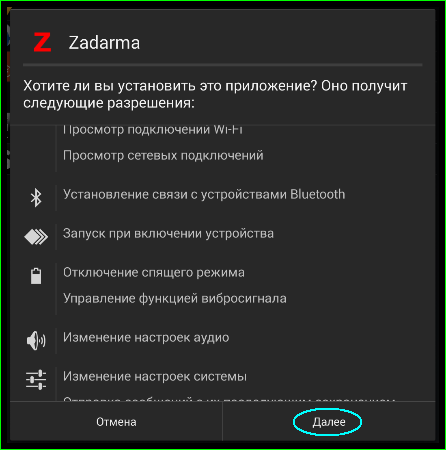
Ќу вот и всЄ! ћы дошли до заветной надписи "”становить":
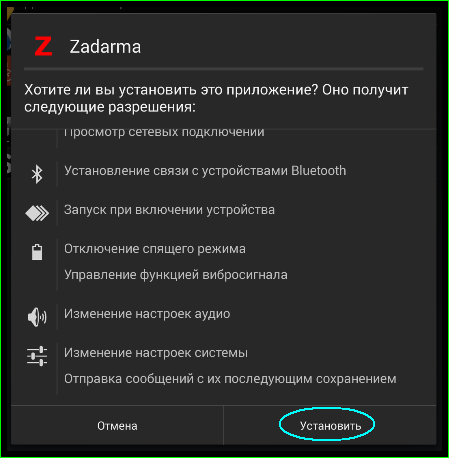
¬нимание! ¬ зависимости от версии операционной системы и способа установки лично у вас может быть совсем не так. ¬ смысле, смысл действий будет примерно такой же, но на экране будут совсем другие надписи.
ѕрограмма начинает устанавливатьс€:
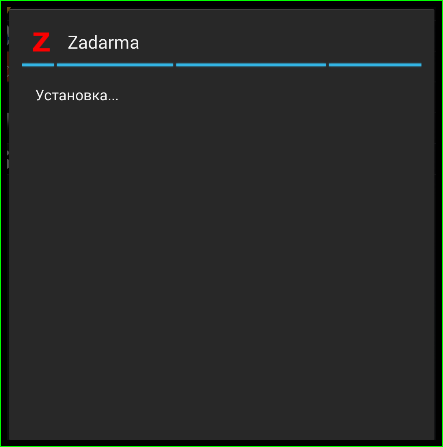
ќчень скоро это заканчиваетс€:
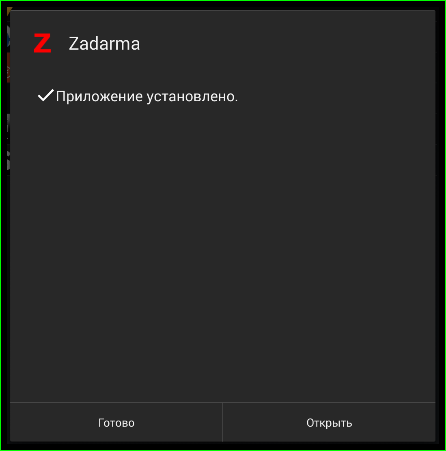
“ут вам предлагают сразу открыть установленную программу (надпись "ќткрыть"). »ли нажать на надпись "√отово" и выйти из программы установки. „то делать? –ешайте сами. ≈сли вы уже устали или у вас вдруг по€вились какие-то очень серьЄзные и неотложные дела, смело нажимайте на "√отово". ”вер€ю вас, запустить и настроить программу вы сможете и позднее. Ќо если же вы хотите пр€мо сейчас попробовать, как это - "звонить с »нтернета на обычный телефон", тогда потратьте ещЄ примерно минут 4 вашего времени на настройку программы.
„асть 2. Ќастройка приложени€.
¬ принципе на сайте провайдера процесс настройки и установки достаточно подробно описан тут. Ќо € решил не посылать вас туда, а написать "своими словами". ≈сли интересно, то можете сначала прочитать, это сообщение до конца, а потом сходить по ссылке выше. » написать в комментари€х, кака€ инструкци€ вам понравилась больше и почему.
»так, при первом запуске программа предложит вам 3 нелЄгких на первый взгл€д выбора:
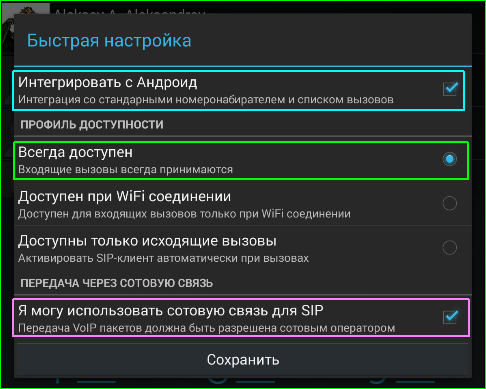
¬ыбор є1 »нтегрировать с јндроид или нет? (светло-голуба€ рамка на скриншоте выше)
ј вот решайте сами. я обычно отвечаю на этот вопрос утвердительно.
¬ыбор є2 ѕринимать вход€щие звонки или нет? (светло-зелЄна€ рамка на скриншоте выше)
≈сли вы не собираетесь использовать SIP дл€ вход€щих звонков, то рекомендую ответить "“олько исход€щие вызовы".
≈сли вы очень волнуетесь за свой аккумул€тор или 3G или 4G сети в вашей местности не слишком хорошо работают, то рекомендую ответить "ƒоступен при Wi-Fi соединении".
≈сли вы всегда хотите быть доступны дл€ вход€щих звонков через SIP, тогда рекомендую выбрать "¬сегда доступен".
¬ыбор є3 ћожете использовать сотовую св€зь дл€ SIP или нет? (сиренева€ рамка на скриншоте выше)
¬ –оссии все операторы позвол€ют использовать передачу данных в сотовых сет€х дл€ SIP (а "ћегафон" даже имеет своЄ SIP-решение). Ќо не во всЄм мире это так. “ак что узнайте, как там у вашего оператора. » поставьте (или не поставьте) эту галочку после обретени€ этого знани€.
Ћично € бы посоветовал вам сначала эту галочку поставить. ≈сли это вдруг окажетс€ не так, всегда можно помен€ть ваш выбор.
»так, после того, как вы сделали 3 этих нелЄгких выбора и нажали на надпись "—охранить", вам предложат или зарегистрироватьс€ на сайте, или ввести данные учЄтной записи:
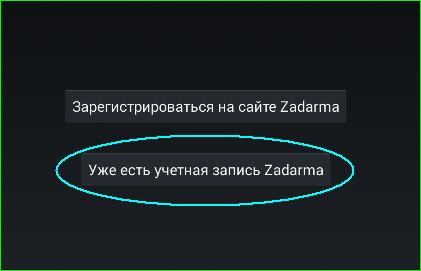
ѕоскольку вы (как € надеюсь), зарегистрировались заблаговременно, выбор тут вполне очевиден:
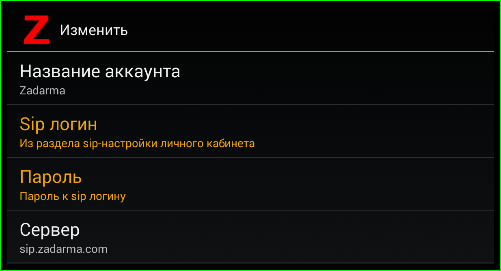
“еперь вам нужно ввести ваш SIP-логин и SIP-пароль. Ќет, это не та пара логин и пароль, которые вы использовали дл€ входа на сайт. ѕочему? Ќу, вот так. Ќаверное потому, что вы можете бесплатно иметь на сайте 3 SIP-аккаунта. Ёто не так глупо, как может показатьс€ на первый взгл€д. Ќапример, вы один раз регистрируетесь на сайте, получаете SIP-аккаунты дл€ себ€, жены/мужа и (например) ребЄнка и можете, во-первых, звонить и даже посылать сообщени€ друг другу бесплатно. ј, во-вторых, пользоватьс€ платными услугами сайта с одного счЄта.
Ќо где эти логин и пароль найти? ј вот тут:

—начала идЄте в "Ќастройки", потом - в "SIP-настройки". ≈сли вы регистрировались на сайте недавно, вам сразу покажут ваш логин и пароль:
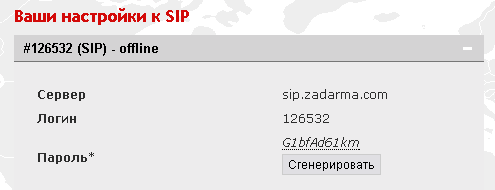
Ќо если после регистрации прошло какое-то врем€, вы увидите примерно это:

Ќе пугайтесь! «десь есть всплывающа€ подсказка. ƒостаточно нажать на "?":
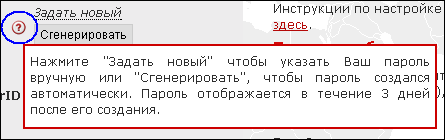
“о есть, вы можете или сами придумать и задать новый пароль, или нажать на кнопку "—генерировать". » тогда сайт создаст вам пароль дл€ SIP-аккаунта сам. ¬ыбор - за вами.
“еперь, когда вы знаете, где именно вз€ть ваш SIP-логин и SIP-пароль, самое врем€ вернутьс€ к нашему приложению и ввести их туда.
—начала логин:
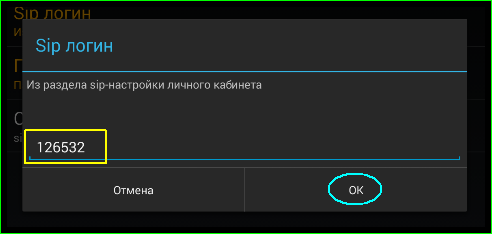
ѕосле ввода надо нажать на надпись "OK".
ѕотом - пароль:
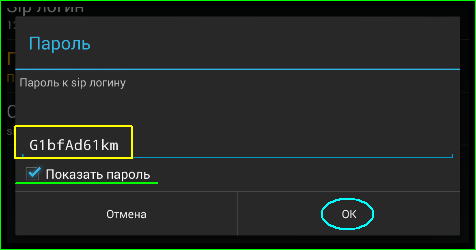
≈сли вы не уверены, что попадаете в экранные кнопки верно, рекомендую активировать опцию "ѕоказать пароль". ѕосле ввода надо нажать на надпись "OK".
¬от собственно и всЄ. —охран€ем введЄнную информацию, нажимаю "—охранить":
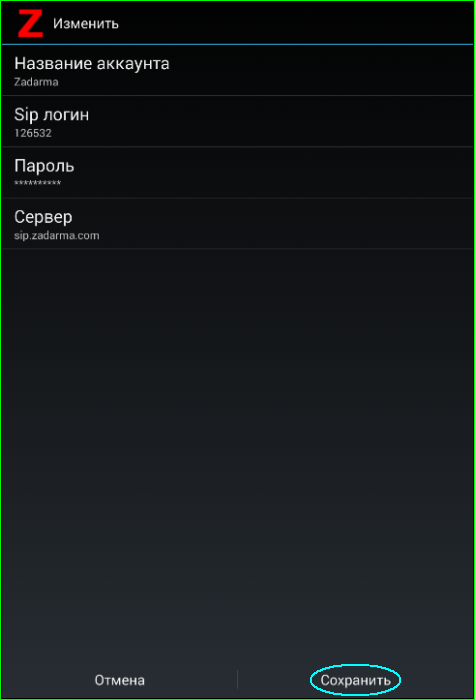
≈сли ваш јндроид подкючЄн к »нтернету, а вы всЄ набрали верно и ничего не перепутали, вы увидите примерно это:
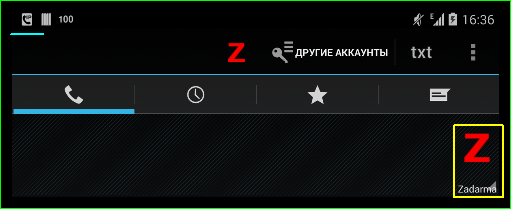
ќбратите внимание на символ телефонной трубки в строке состо€ни€ (подчеркнул голубой линией) и на эмблему Zadarma. Ёто означает, что ваш телефон или планшет подключилс€ к SIP-провайдеру "Zadarma". » вы уже можете звонить и даже посылать —ћ—.
„то делать, если этого не произошло? ¬ариант є1 - подождать какое-то врем€. ¬ариант є2 - написать в службу поддержки на сайте. ƒл€ жителей некоторых зловредных стран, чьи операторы блокируют SIP-телефонию (например, Ѕелоруссии), надо задать в настройках так называемый STUN. ≈сли у вас уже всЄ работает, переходите к чтению части 3! ¬ам это делать не об€зательно!
ак задать STUN в программе Zadarma?
—делать это очень не сложно. ƒл€ начала надо найти вот эти 3 точки на экране
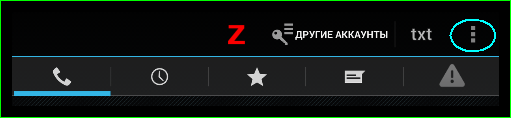
Ќашли? Ќажмите! ” вас выпадет вот такое маленькое меню из аж 3 пунктов:
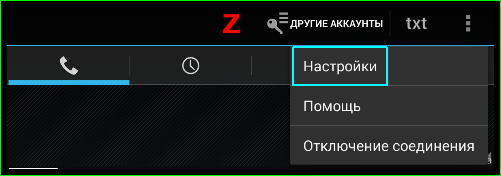
Ќас интересует самый верхний пункт "Ќастройки". Ќажимаем на эту надпись и переходим в эти самый настройки. «десь находим пункт "—еть"
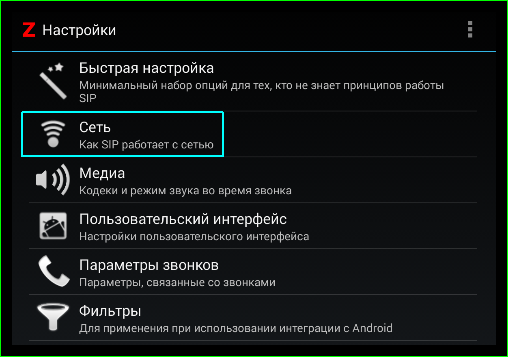
«аходим в него. “ам надо найти вот такое:
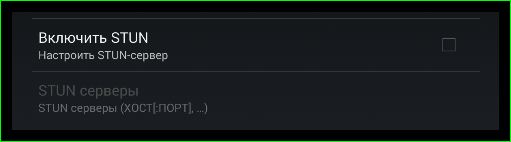
¬от тут надо сделать только одно - поставить галочку:

ј адрес STUN программа уже знает. ≈сли не верите, нажмите и вы увидите сами:
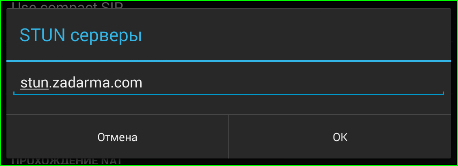
¬от и всЄ! „тобы вернутьс€ в главный экран программы надо 2 раза нажать кнопку "Ќазад".
„асть 3. ак звонить?.
—амое врем€ рассказать, как с помощью этого приложени€ звонить. ѕро то, как посылать —ћ—, расскажу в другой раз. “ем более, что эта услуга (посылка —ћ—) - платна€. ј звонить вы можете бесплатно (правда не везде и не бесконечно долго).
ƒл€ того, чтобы куда-то позвонить, нужно, конечно, чтобы у вашего устройства был доступ в »нтернет. ј если вы решили принимать вход€щие звонки, тогда вы по возможности будете зарегистрированы в сети SIP-проайдера. ¬ этом случае главный жкран программы будет выгл€деть так:
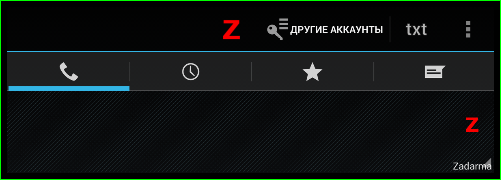
≈сли всЄ примерно так, можно набирать номер. Ќомера нужно набирать или с "+" (+7 495 и т.д.) или без "+" (7 495 и т.д.). ƒл€ начала предлагаю набрать номер "1111" (четыре "1"):
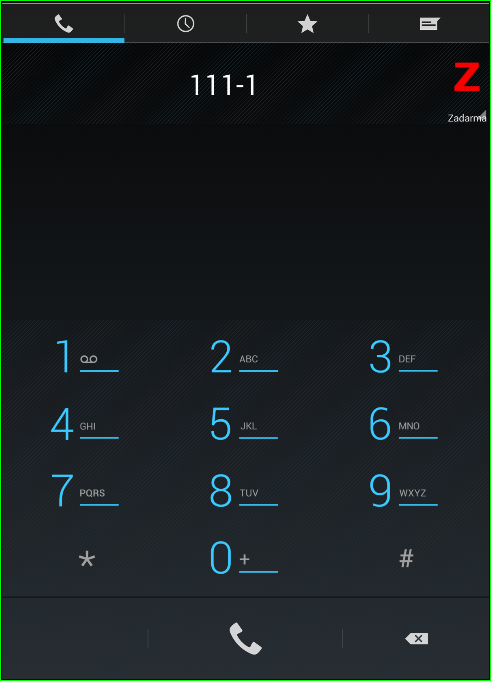
ѕосле набора номера надо нажать на этот значок под цифрами на номеронабирателе:
¬от что вы увидите:
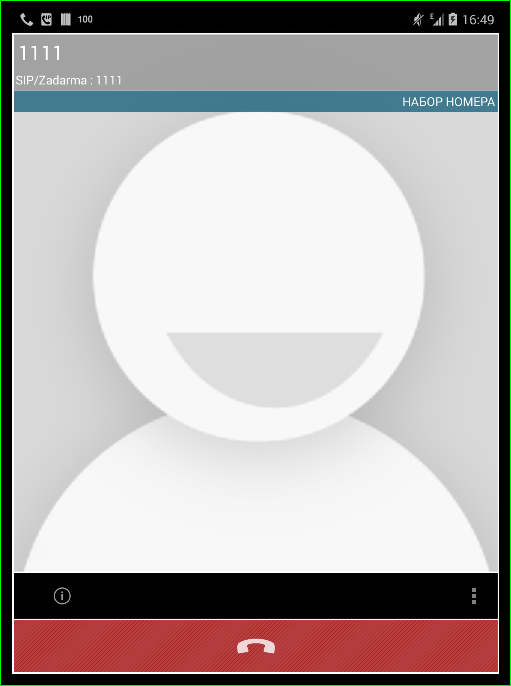
ј достаточно при€тный женский голос расскажет вам про то, сколько у вас осталось денег на счету.
–ассказал? Ќу, вот теперь, когда вы умеете звонить, можно проверить качесвто св€зи. ƒл€ этого надо позвонить на номер "4444". “ам находитс€ так называемый "эхо-тест". “о есть, всЄ, что вы скажете в микрофон вам через какое-то врем€ процитируют в ответ.
¬от и всЄ на сегодн€. ¬ следующий раз научу посылать —ћ— и пользоватьс€ услугой "—all Back".
≈щЄ на эту тему:–егистрируемс€ на сайте zadarma.com ѕосылаем SMS и делаем Call Back ак св€зать SIP-аккаунт и обычный телефон?
ƒл€ этого вам понадобитс€ ваш SIP-аккаунт. ¬ы же помните, что про то, как получить SIP-аккаунт бесплатно (а так же немного бесплатного сверху) уже писал ранее. ≈сли вы уже зарегистрировались, то можете смело читать далее, а если нет, то перейдите по ссылке, которую дал чуть ранее, и зарегистрируйтесь.
¬сЄ? «арегистрировались? ¬от теперь можно и рассказать вам, как и что с вашим аккаунтом делать.
„асть 1. ”станавливаем приложение.
ƒл€ начала использу€ ваш mail-адрес в качестве логина и пароль, который вы задали при регистрации, нужно залогинитьс€ на сайте. »ли сразу перейти по ссылку на программу на play-маркете: "ѕрограмма "Zadarma"". Ќе хотите перейти сразу? Ќу, давайте пойдЄм длинным путЄм.
ѕосле того, как вы залогинились на сайте, идЄм сначала во вкладку "ѕозвонить", а там по ссылке "ѕрограммы":
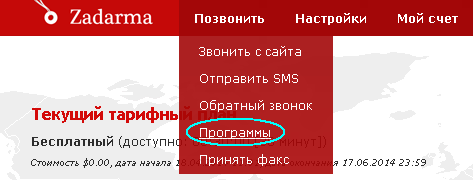
“ам вам предложат выбрать вашу операционную систему:

» вот тут хочу сделать небольшое "лирическое отступление". ѕо причинам, которые вам наверн€ка не интересны (просто уверен в этом) не хочу описывать настройку программ дл€ Windows. Linux у вас, конечно же, не установлен. ј если установлен, то вы сами в состо€нии всЄ там сделать. ѕоэтому буду рассказывать о программе дл€ устройств на јндроид. ќп€ть таки, звонить чисто психологически удобнее с телефона, чем с компьютера.
¬от по этим причинам сегодн€ расскажу дл€ всех пользователей OS Android о том, как установить программу "Zadarma". » даже о том, как с еЄ помощью звонить.
ƒл€ начала надо выбрать на предыдущем скриншоте вот этот милый значок и нажать на него:

¬ам предложат следующие программы:

—писок, конечно, далеко не полон. » есть "лишние" пункты (это про программу 3CXPhone, последние версии которой сейчас не поддерживают этот да и большинство других SIP-провайдеров). ак вы могли увидеть, отдельно выделил программу "Zadarma" (еЄ название на скриншоте подчеркнул синим).
ƒл€ того, чтобы установить эту программу на ваш јндроид, надо нажать на ссылку "—качать" (в красном овале на скриншоте). ѕосле этого вас перекинут на страницу с программой на Play.Google.Com. ј как и что там делать, уже рассказывал ранее в сообщении " ак просто и быстро установить приложение на јндроид?".
ƒл€ начала установщик предупредит вас, какие разрешени€ требует данна€ программа. Ќадо согласитьс€, нажав на "ƒалее":
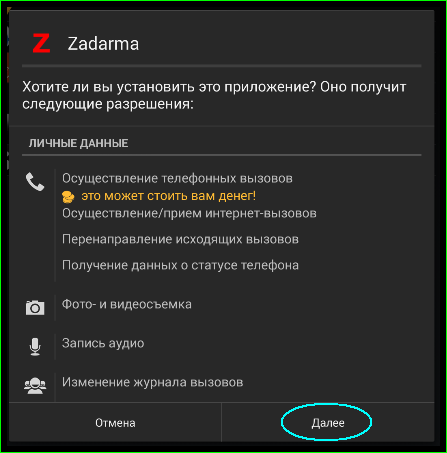
»ли не согласитьс€, дальше не читать и забыть это сообщение как кошмарный сон.
Ќажали? Ќу тогда вот тут надо это сделать ещЄ раз:
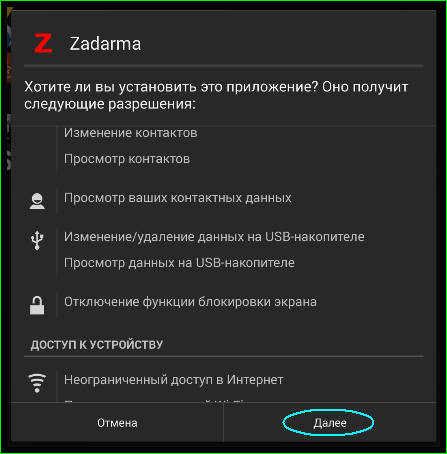
» ещЄ раз:
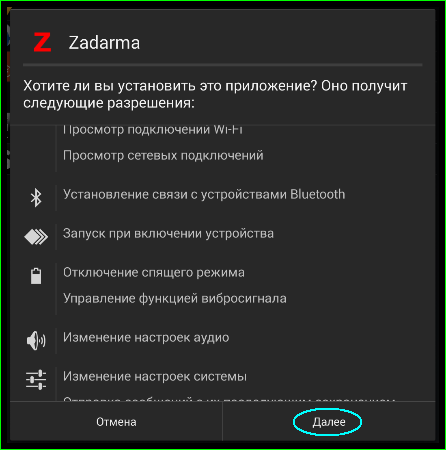
Ќу вот и всЄ! ћы дошли до заветной надписи "”становить":
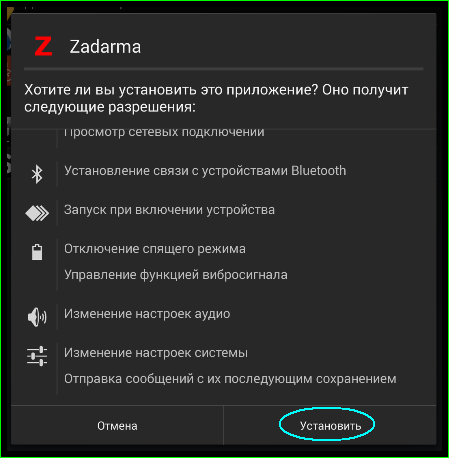
¬нимание! ¬ зависимости от версии операционной системы и способа установки лично у вас может быть совсем не так. ¬ смысле, смысл действий будет примерно такой же, но на экране будут совсем другие надписи.
ѕрограмма начинает устанавливатьс€:
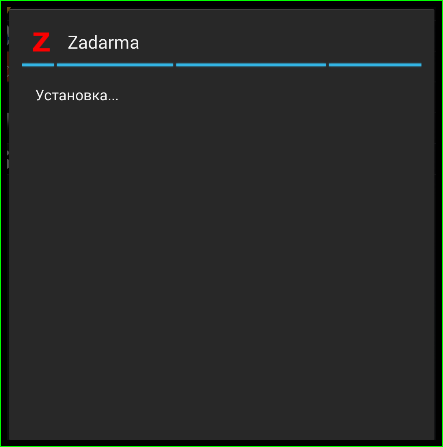
ќчень скоро это заканчиваетс€:
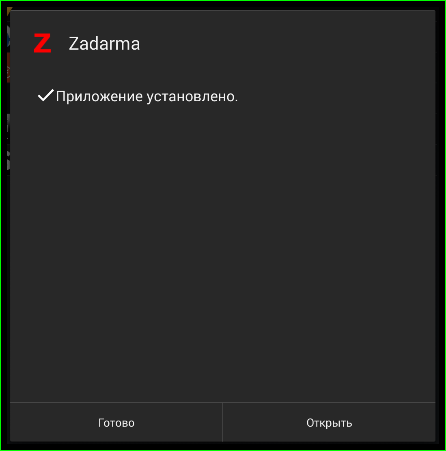
“ут вам предлагают сразу открыть установленную программу (надпись "ќткрыть"). »ли нажать на надпись "√отово" и выйти из программы установки. „то делать? –ешайте сами. ≈сли вы уже устали или у вас вдруг по€вились какие-то очень серьЄзные и неотложные дела, смело нажимайте на "√отово". ”вер€ю вас, запустить и настроить программу вы сможете и позднее. Ќо если же вы хотите пр€мо сейчас попробовать, как это - "звонить с »нтернета на обычный телефон", тогда потратьте ещЄ примерно минут 4 вашего времени на настройку программы.
„асть 2. Ќастройка приложени€.
¬ принципе на сайте провайдера процесс настройки и установки достаточно подробно описан тут. Ќо € решил не посылать вас туда, а написать "своими словами". ≈сли интересно, то можете сначала прочитать, это сообщение до конца, а потом сходить по ссылке выше. » написать в комментари€х, кака€ инструкци€ вам понравилась больше и почему.
»так, при первом запуске программа предложит вам 3 нелЄгких на первый взгл€д выбора:
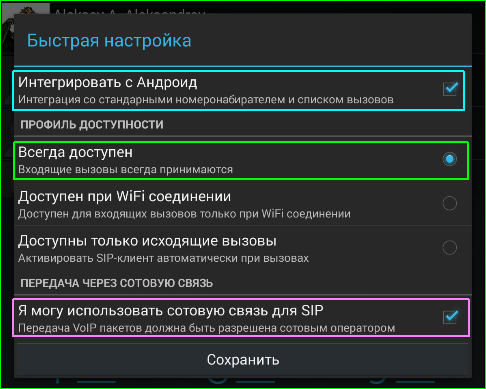
¬ыбор є1 »нтегрировать с јндроид или нет? (светло-голуба€ рамка на скриншоте выше)
ј вот решайте сами. я обычно отвечаю на этот вопрос утвердительно.
¬ыбор є2 ѕринимать вход€щие звонки или нет? (светло-зелЄна€ рамка на скриншоте выше)
≈сли вы не собираетесь использовать SIP дл€ вход€щих звонков, то рекомендую ответить "“олько исход€щие вызовы".
≈сли вы очень волнуетесь за свой аккумул€тор или 3G или 4G сети в вашей местности не слишком хорошо работают, то рекомендую ответить "ƒоступен при Wi-Fi соединении".
≈сли вы всегда хотите быть доступны дл€ вход€щих звонков через SIP, тогда рекомендую выбрать "¬сегда доступен".
¬ыбор є3 ћожете использовать сотовую св€зь дл€ SIP или нет? (сиренева€ рамка на скриншоте выше)
¬ –оссии все операторы позвол€ют использовать передачу данных в сотовых сет€х дл€ SIP (а "ћегафон" даже имеет своЄ SIP-решение). Ќо не во всЄм мире это так. “ак что узнайте, как там у вашего оператора. » поставьте (или не поставьте) эту галочку после обретени€ этого знани€.
Ћично € бы посоветовал вам сначала эту галочку поставить. ≈сли это вдруг окажетс€ не так, всегда можно помен€ть ваш выбор.
»так, после того, как вы сделали 3 этих нелЄгких выбора и нажали на надпись "—охранить", вам предложат или зарегистрироватьс€ на сайте, или ввести данные учЄтной записи:
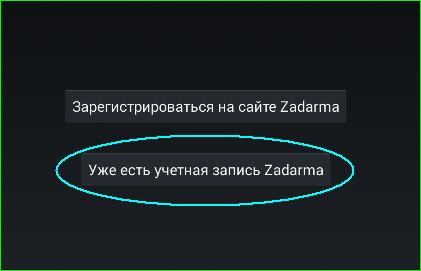
ѕоскольку вы (как € надеюсь), зарегистрировались заблаговременно, выбор тут вполне очевиден:
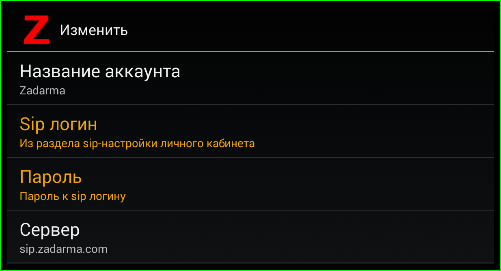
“еперь вам нужно ввести ваш SIP-логин и SIP-пароль. Ќет, это не та пара логин и пароль, которые вы использовали дл€ входа на сайт. ѕочему? Ќу, вот так. Ќаверное потому, что вы можете бесплатно иметь на сайте 3 SIP-аккаунта. Ёто не так глупо, как может показатьс€ на первый взгл€д. Ќапример, вы один раз регистрируетесь на сайте, получаете SIP-аккаунты дл€ себ€, жены/мужа и (например) ребЄнка и можете, во-первых, звонить и даже посылать сообщени€ друг другу бесплатно. ј, во-вторых, пользоватьс€ платными услугами сайта с одного счЄта.
Ќо где эти логин и пароль найти? ј вот тут:

—начала идЄте в "Ќастройки", потом - в "SIP-настройки". ≈сли вы регистрировались на сайте недавно, вам сразу покажут ваш логин и пароль:
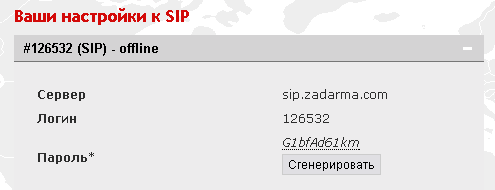
Ќо если после регистрации прошло какое-то врем€, вы увидите примерно это:

Ќе пугайтесь! «десь есть всплывающа€ подсказка. ƒостаточно нажать на "?":
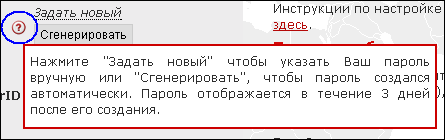
“о есть, вы можете или сами придумать и задать новый пароль, или нажать на кнопку "—генерировать". » тогда сайт создаст вам пароль дл€ SIP-аккаунта сам. ¬ыбор - за вами.
“еперь, когда вы знаете, где именно вз€ть ваш SIP-логин и SIP-пароль, самое врем€ вернутьс€ к нашему приложению и ввести их туда.
—начала логин:
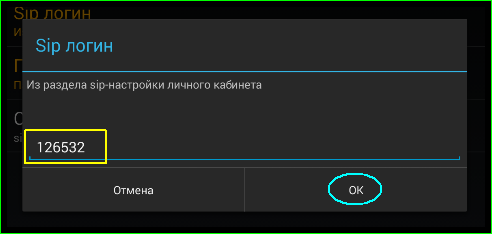
ѕосле ввода надо нажать на надпись "OK".
ѕотом - пароль:
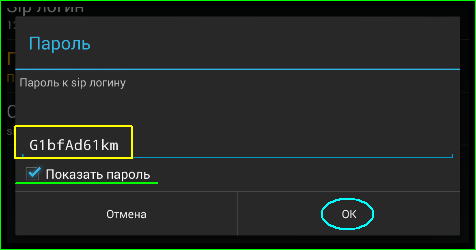
≈сли вы не уверены, что попадаете в экранные кнопки верно, рекомендую активировать опцию "ѕоказать пароль". ѕосле ввода надо нажать на надпись "OK".
¬от собственно и всЄ. —охран€ем введЄнную информацию, нажимаю "—охранить":
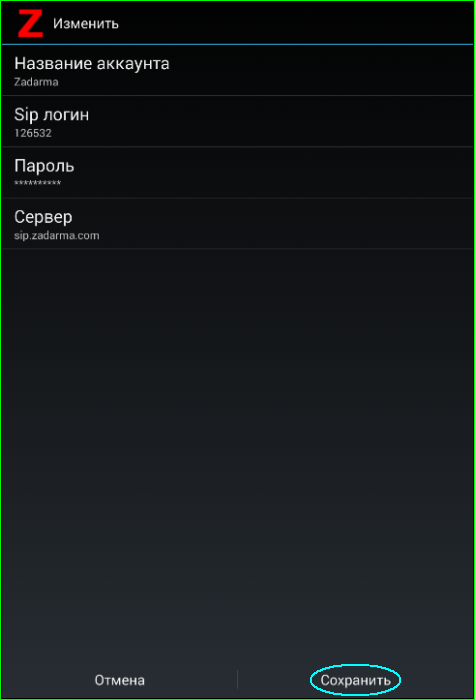
≈сли ваш јндроид подкючЄн к »нтернету, а вы всЄ набрали верно и ничего не перепутали, вы увидите примерно это:
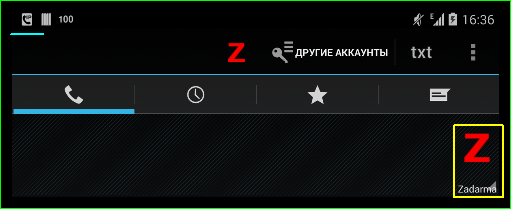
ќбратите внимание на символ телефонной трубки в строке состо€ни€ (подчеркнул голубой линией) и на эмблему Zadarma. Ёто означает, что ваш телефон или планшет подключилс€ к SIP-провайдеру "Zadarma". » вы уже можете звонить и даже посылать —ћ—.
„то делать, если этого не произошло? ¬ариант є1 - подождать какое-то врем€. ¬ариант є2 - написать в службу поддержки на сайте. ƒл€ жителей некоторых зловредных стран, чьи операторы блокируют SIP-телефонию (например, Ѕелоруссии), надо задать в настройках так называемый STUN. ≈сли у вас уже всЄ работает, переходите к чтению части 3! ¬ам это делать не об€зательно!
ак задать STUN в программе Zadarma?
—делать это очень не сложно. ƒл€ начала надо найти вот эти 3 точки на экране
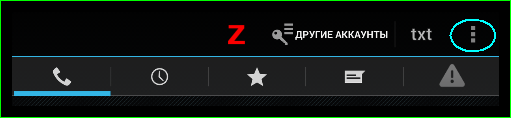
Ќашли? Ќажмите! ” вас выпадет вот такое маленькое меню из аж 3 пунктов:
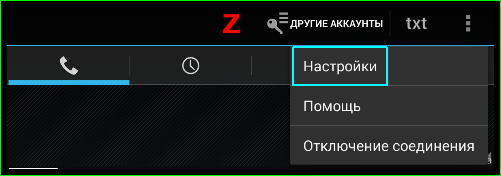
Ќас интересует самый верхний пункт "Ќастройки". Ќажимаем на эту надпись и переходим в эти самый настройки. «десь находим пункт "—еть"
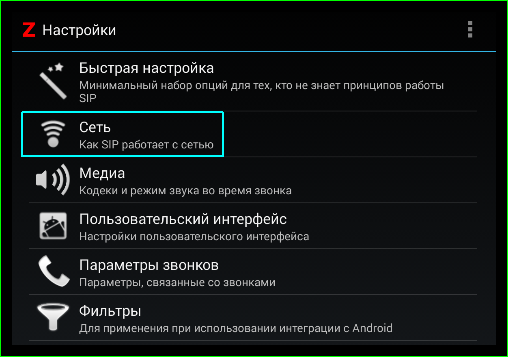
«аходим в него. “ам надо найти вот такое:
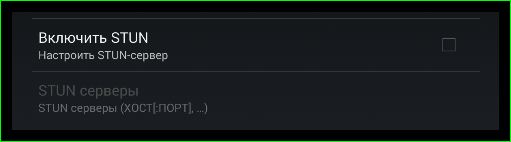
¬от тут надо сделать только одно - поставить галочку:

ј адрес STUN программа уже знает. ≈сли не верите, нажмите и вы увидите сами:
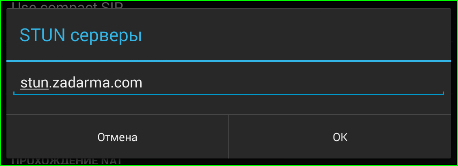
¬от и всЄ! „тобы вернутьс€ в главный экран программы надо 2 раза нажать кнопку "Ќазад".
„асть 3. ак звонить?.
—амое врем€ рассказать, как с помощью этого приложени€ звонить. ѕро то, как посылать —ћ—, расскажу в другой раз. “ем более, что эта услуга (посылка —ћ—) - платна€. ј звонить вы можете бесплатно (правда не везде и не бесконечно долго).
ƒл€ того, чтобы куда-то позвонить, нужно, конечно, чтобы у вашего устройства был доступ в »нтернет. ј если вы решили принимать вход€щие звонки, тогда вы по возможности будете зарегистрированы в сети SIP-проайдера. ¬ этом случае главный жкран программы будет выгл€деть так:
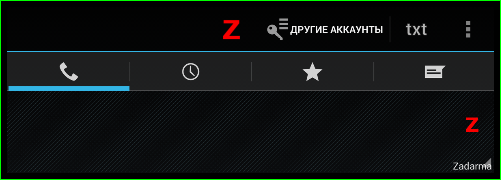
≈сли всЄ примерно так, можно набирать номер. Ќомера нужно набирать или с "+" (+7 495 и т.д.) или без "+" (7 495 и т.д.). ƒл€ начала предлагаю набрать номер "1111" (четыре "1"):
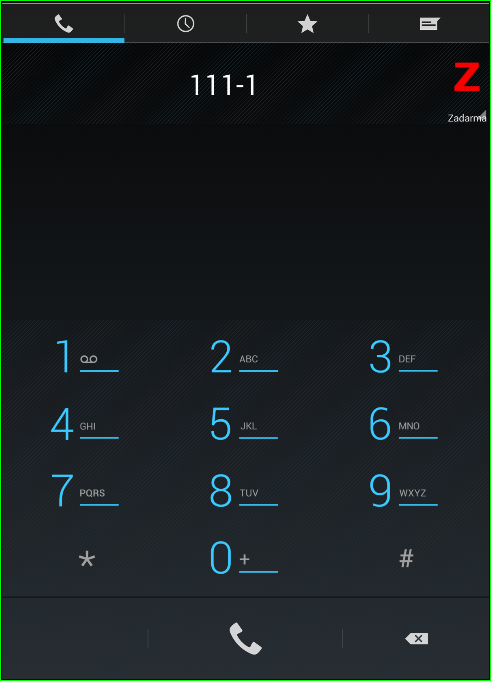
ѕосле набора номера надо нажать на этот значок под цифрами на номеронабирателе:

¬от что вы увидите:
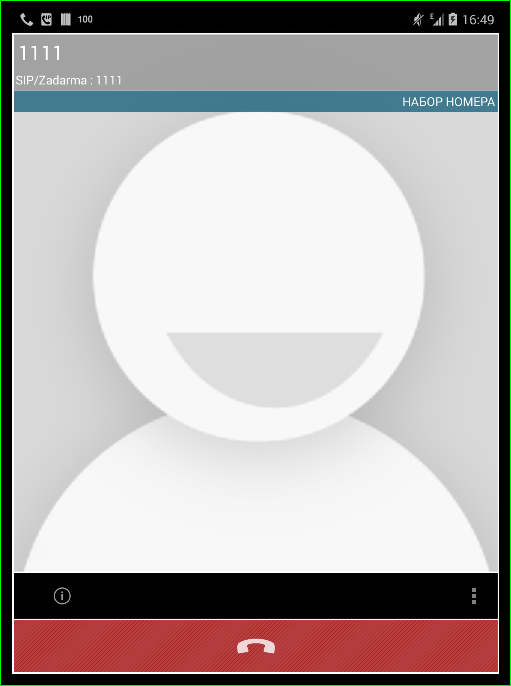
ј достаточно при€тный женский голос расскажет вам про то, сколько у вас осталось денег на счету.
–ассказал? Ќу, вот теперь, когда вы умеете звонить, можно проверить качесвто св€зи. ƒл€ этого надо позвонить на номер "4444". “ам находитс€ так называемый "эхо-тест". “о есть, всЄ, что вы скажете в микрофон вам через какое-то врем€ процитируют в ответ.
¬от и всЄ на сегодн€. ¬ следующий раз научу посылать —ћ— и пользоватьс€ услугой "—all Back".
≈щЄ на эту тему:
ѕроцитировано 84 раз
ѕонравилось: 27 пользовател€м
| омментировать | « ѕред. запись — дневнику — —лед. запись » | —траницы: [1] [Ќовые] |
SIP через такую жопу - нафиг не надо








